Bu sayfada AGSL ile ilgili temel bilgiler ve AGSL'yi Android cihazınızda kullanmanın farklı yolları açıklanmaktadır. uygulamasını indirin.
Basit bir AGSL gölgelendirici
Gölgelendirici kodunuz, çizilen her piksel için çağrılır ve pikselin rengini döndürür.
birlikte boyanmalıdır. Son derece basit bir gölgelendirici, her zaman
tek bir renk; Bu örnekte kırmızı kullanılmıştır. Gölgelendirici, String içinde tanımlanır.
Kotlin
private const val COLOR_SHADER_SRC =
"""half4 main(float2 fragCoord) {
return half4(1,0,0,1);
}"""
Java
private static final String COLOR_SHADER_SRC =
"half4 main(float2 fragCoord) {\n" +
"return half4(1,0,0,1);\n" +
"}";
Sonraki adım, bir RuntimeShader oluşturmaktır
nesnenizin gölgelendirici dizenizle başlatılması gerekir. Bu işlem gölgelendiriciyi de derler.
Kotlin
val fixedColorShader = RuntimeShader(COLOR_SHADER_SRC)
Java
RuntimeShader fixedColorShader = new RuntimeShader(COLOR_SHADER_SRC);
RuntimeShader cihazınız standart bir Android gölgelendiricinin kullanabildiği her yerde kullanılabilir. Kullanıcı
kullanarak özel bir View çizmek için kullanabilirsiniz,
Canvas
Kotlin
val paint = Paint()
paint.shader = fixedColorShader
override fun onDrawForeground(canvas: Canvas?) {
canvas?.let {
canvas.drawPaint(paint) // fill the Canvas with the shader
}
}
Java
Paint paint = new Paint();
paint.setShader(fixedColorShader);
public void onDrawForeground(@Nullable Canvas canvas) {
if (canvas != null) {
canvas.drawPaint(paint); // fill the Canvas with the shader
}
}
Bu, kırmızı bir View çizer. uniform kullanarak bir renk parametresini
gölgelendiriciyi seçin. İlk olarak gölgelendiriciye uniform rengini ekleyin:
Kotlin
private const val COLOR_SHADER_SRC =
"""layout(color) uniform half4 iColor;
half4 main(float2 fragCoord) {
return iColor;
}"""
Java
private static final String COLOR_SHADER_SRC =
"layout(color) uniform half4 iColor;\n"+
"half4 main(float2 fragCoord) {\n" +
"return iColor;\n" +
"}";
Ardından, istediğiniz rengi geçirmek için özel View aracınızdan setColorUniform öğesini çağırın
AGSL gölgelendiricisine yazar.
Kotlin
fixedColorShader.setColorUniform("iColor", Color.GREEN )
Java
fixedColorShader.setColorUniform("iColor", Color.GREEN );
Şimdi yeşil bir View alıyorsunuz; View rengi,
parametresiniView
gölgelendir.
Bunun yerine bir renk gradyanı efekti oluşturabilirsiniz. Öncelikle
View çözünürlüğünü giriş olarak kabul etmek için gölgelendiriciyi tıklayın:
Kotlin
private const val COLOR_SHADER_SRC =
"""uniform float2 iResolution;
half4 main(float2 fragCoord) {
float2 scaled = fragCoord/iResolution.xy;
return half4(scaled, 0, 1);
}"""
Java
private static final String COLOR_SHADER_SRC =
"uniform float2 iResolution;\n" +
"half4 main(float2 fragCoord) {\n" +
"float2 scaled = fragCoord/iResolution.xy;\n" +
"return half4(scaled, 0, 1);\n" +
"}";
Gradyan çizme
Bu gölgelendirici biraz gösterişli bir şey yapar. Her piksel için bir float2 oluşturur
çözünürlüğüne bölünmüş, x ve y koordinatlarını içeren vektör
değeri, sıfır ile bir arasında bir değer oluşturur. Daha sonra bu ölçeklendirilmiş vektörü
döndürme renginin kırmızı ve yeşil bileşenlerini oluşturmaktır.
View çözünürlüğünü bir AGSL gölgelendiriciye uniform
setFloatUniform.
Kotlin
val paint = Paint()
paint.shader = fixedColorShader
override fun onDrawForeground(canvas: Canvas?) {
canvas?.let {
fixedColorShader.setFloatUniform("iResolution", width.toFloat(), height.toFloat())
canvas.drawPaint(paint)
}
}
Java
Paint paint = new Paint();
paint.setShader(fixedColorShader);
public void onDrawForeground(@Nullable Canvas canvas) {
if (canvas != null) {
fixedColorShader.setFloatUniform("iResolution", (float)getWidth(), (float()getHeight()));
canvas.drawPaint(paint);
}
}
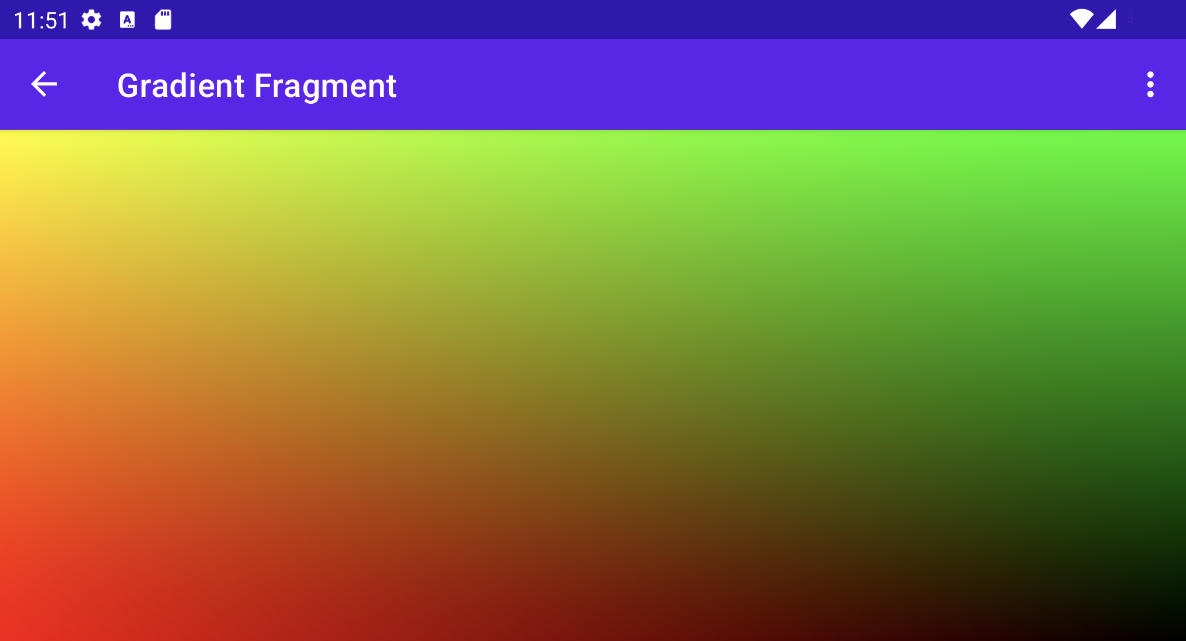
Gölgelendiriciyi canlandırma
Benzer bir teknik kullanarak gölgelendiriciyi iTime ve iDuration formalarını alacak şekilde değiştirebilirsiniz. Gölgelendirici, bu değerleri kullanarak
üçgen dalga dalga şeklinin yanı sıra, bunların renk geçişi değerleri arasında ileri geri geçiş yapmasına neden olur.
Kotlin
private const val DURATION = 4000f
private const val COLOR_SHADER_SRC = """
uniform float2 iResolution;
uniform float iTime;
uniform float iDuration;
half4 main(in float2 fragCoord) {
float2 scaled = abs(1.0-mod(fragCoord/iResolution.xy+iTime/(iDuration/2.0),2.0));
return half4(scaled, 0, 1.0);
}
"""
Java
private static final float DURATION = 4000f;
private static final String COLOR_SHADER_SRC =
"uniform float2 iResolution;\n"+
"uniform float iTime;\n"+
"uniform float iDuration;\n"+
"half4 main(in float2 fragCoord) {\n"+
"float2 scaled = abs(1.0-mod(fragCoord/iResolution.xy+iTime/(iDuration/2.0),2.0));\n"+
"return half4(scaled, 0, 1.0);\n"+
"}";
Özel görünüm kaynak kodunda
ValueAnimator,
iTime forma.
Kotlin
// declare the ValueAnimator
private val shaderAnimator = ValueAnimator.ofFloat(0f, DURATION)
// use it to animate the time uniform
shaderAnimator.duration = DURATION.toLong()
shaderAnimator.repeatCount = ValueAnimator.INFINITE
shaderAnimator.repeatMode = ValueAnimator.RESTART
shaderAnimator.interpolator = LinearInterpolator()
animatedShader.setFloatUniform("iDuration", DURATION )
shaderAnimator.addUpdateListener { animation ->
animatedShader.setFloatUniform("iTime", animation.animatedValue as Float )
}
shaderAnimator.start()
Java
// declare the ValueAnimator
private final ValueAnimator shaderAnimator = ValueAnimator.ofFloat(0f, DURATION);
// use it to animate the time uniform
shaderAnimator.setDuration((long)DURATION);
shaderAnimator.setRepeatCount(ValueAnimator.INFINITE);
shaderAnimator.setRepeatMode(ValueAnimator.RESTART);
shaderAnimator.setInterpolator(new LinearInterpolator());
animatedShader.setFloatUniform("iDuration", DURATION );
shaderAnimator.addUpdateListener(new ValueAnimator.AnimatorUpdateListener() {
public final void onAnimationUpdate(ValueAnimator animation) {
animatedShader.setFloatUniform("iTime", (float)animation.getAnimatedValue());
}
});
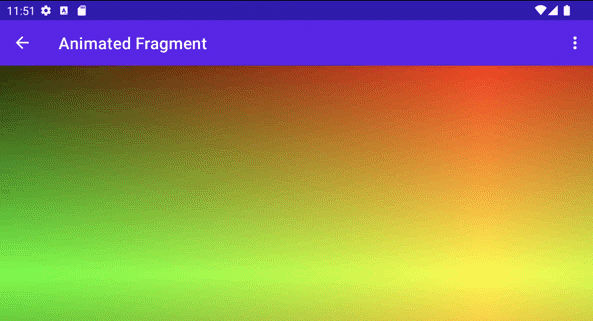
Karmaşık nesneleri boyama
Arka planı doldurmak için gölgelendiriciyi çizmeniz gerekmez; bu olabilir
kabul eden herhangi bir yerde kullanılması
Paint nesnesi, örneğin
drawText.
Kotlin
canvas.drawText(ANIMATED_TEXT, TEXT_MARGIN_DP, TEXT_MARGIN_DP + bounds.height(), paint)
Java
canvas.drawText(ANIMATED_TEXT, TEXT_MARGIN_DP, TEXT_MARGIN_DP + bounds.height(), paint);
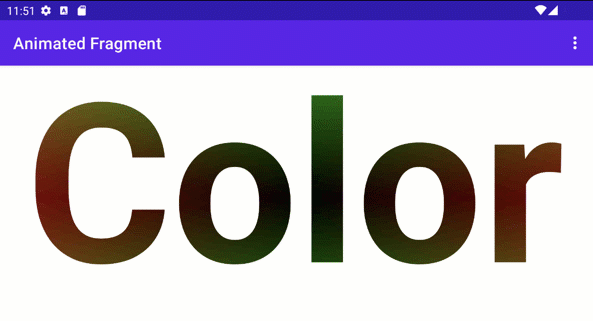
Gölge ve Tuval dönüşümleri
Gölgeli metninize ek Canvas dönüşümleri uygulayabilirsiniz. Örneğin:
sağlayabilir. ValueAnimator içinde, 3D döndürmeler için bir matrisi güncelleyebilirsiniz
yerleşik özellikleri kullanarak
android.graphics.Camera sınıfı.
Kotlin
// in the ValueAnimator camera.rotate(0.0f, animation.animatedValue as Float / DURATION * 360f, 0.0f)
Java
// in the ValueAnimator camera.rotate(0.0f, (Float)animation.getAnimatedValue() / DURATION * 360f, 0.0f);
Metni köşeden değil merkez eksenden döndürmek istediğiniz için
metin sınırlarını alın ve ardından, metni değiştirmek için preTranslate ve postTranslate öğelerini kullanın
0,0 değeri döndürmenin merkezi olacak şekilde, metni çevirmek için matris
metnin ekranda çizildiği konumu değiştirin.
Kotlin
linearColorPaint.getTextBounds(ANIMATED_TEXT, 0, ANIMATED_TEXT.length, bounds) camera.getMatrix(rotationMatrix) val centerX = (bounds.width().toFloat())/2 val centerY = (bounds.height().toFloat())/2 rotationMatrix.preTranslate(-centerX, -centerY) rotationMatrix.postTranslate(centerX, centerY) canvas.save() canvas.concat(rotationMatrix) canvas.drawText(ANIMATED_TEXT, 0f, 0f + bounds.height(), paint) canvas.restore()
Java
linearColorPaint.getTextBounds(ANIMATED_TEXT, 0, ANIMATED_TEXT.length(), bounds); camera.getMatrix(rotationMatrix); float centerX = (float)bounds.width()/2.0f; float centerY = (float)bounds.height()/2.0f; rotationMatrix.preTranslate(-centerX, -centerY); rotationMatrix.postTranslate(centerX, centerY); canvas.save(); canvas.concat(rotationMatrix); canvas.drawText(ANIMATED_TEXT, 0f, 0f + bounds.height(), paint); canvas.restore();
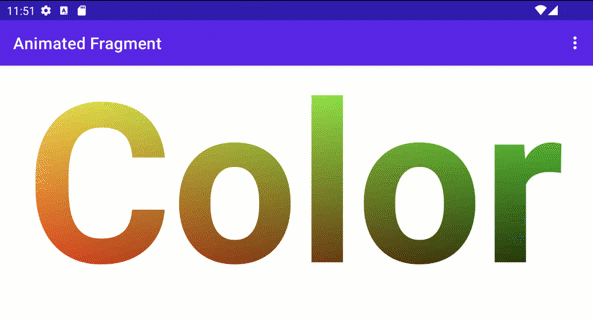
RuntimeShader'ı Jetpack Compose ile kullanma
RuntimeShader kullanmak, kullanıcı arayüzünü geliştirmek için çok daha kolaydır
Jetpack Compose. Şuradan aynı gradyan gölgelendiriciyle başlayarak:
şu tarihten önce:
private const val COLOR_SHADER_SRC =
"""uniform float2 iResolution;
half4 main(float2 fragCoord) {
float2 scaled = fragCoord/iResolution.xy;
return half4(scaled, 0, 1);
}"""
Bu gölgelendiriciyi
ShaderBrush. Siz
sonra ShaderBrush öğesini,
Canvas öğesinin çizim kapsamı.
// created as top level constants
val colorShader = RuntimeShader(COLOR_SHADER_SRC)
val shaderBrush = ShaderBrush(colorShader)
Canvas(
modifier = Modifier.fillMaxSize()
) {
colorShader.setFloatUniform("iResolution",
size.width, size.height)
drawCircle(brush = shaderBrush)
}
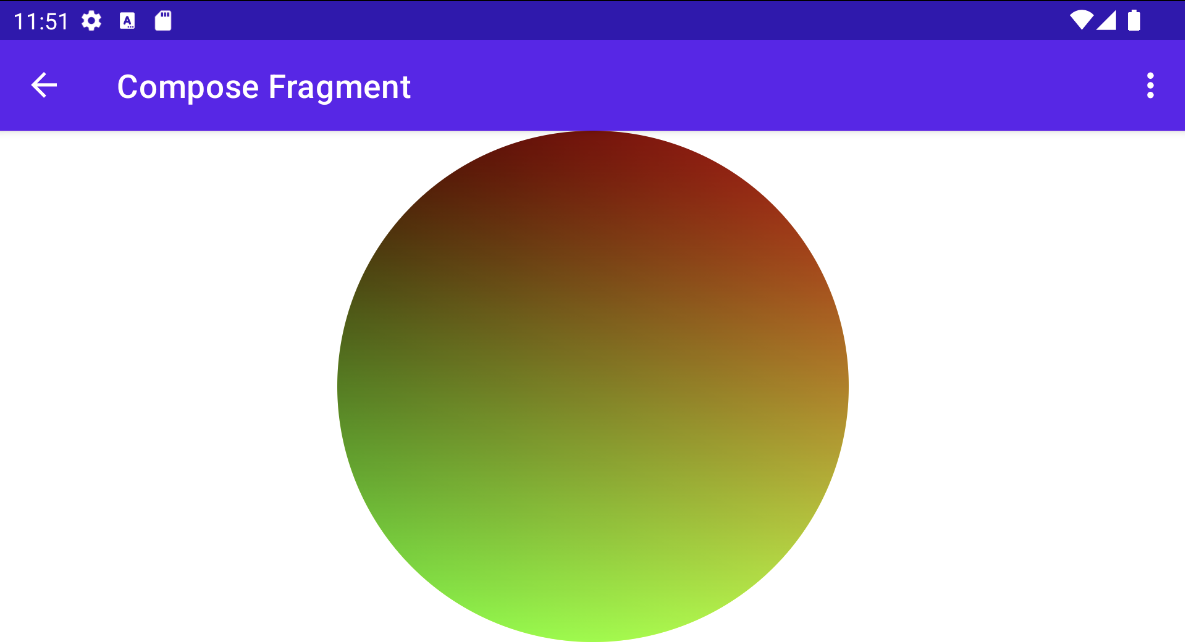
RuntimeShader'ı RenderEffect ile kullanma
Tekliflerinizi otomatikleştirmek ve optimize etmek için
Şu öğeyi uygulamak için RenderEffect:
RuntimeShader tarihinde bir ana yayıncı View ile paylaşıldı
ve tüm çocuk görüntülemelerini kapsar. Bu işlem, özel bir View çizmekten daha pahalıdır. ama
kullanarak, arka plandaki küçük şeyleri içeren
bir efekt oluşturmanızı sağlar.
orijinalinde
createRuntimeShaderEffect.
Kotlin
view.setRenderEffect(RenderEffect.createRuntimeShaderEffect(myShader, "background"))
Java
view.setRenderEffect(RenderEffect.createRuntimeShaderEffect(myShader, "background"));
İkinci parametre, bireval
koordinat parametresini (fragCoord'da iletilen gibi) orijinal rengi elde etmek için
RenderNode (Görünüm ve alt öğesi)
kullanarak her tür efekti uygulayabilirsiniz.
uniform shader background; // Root node of View tree to be altered
return mix(returnColor, background.eval(fragCoord), 0.5);
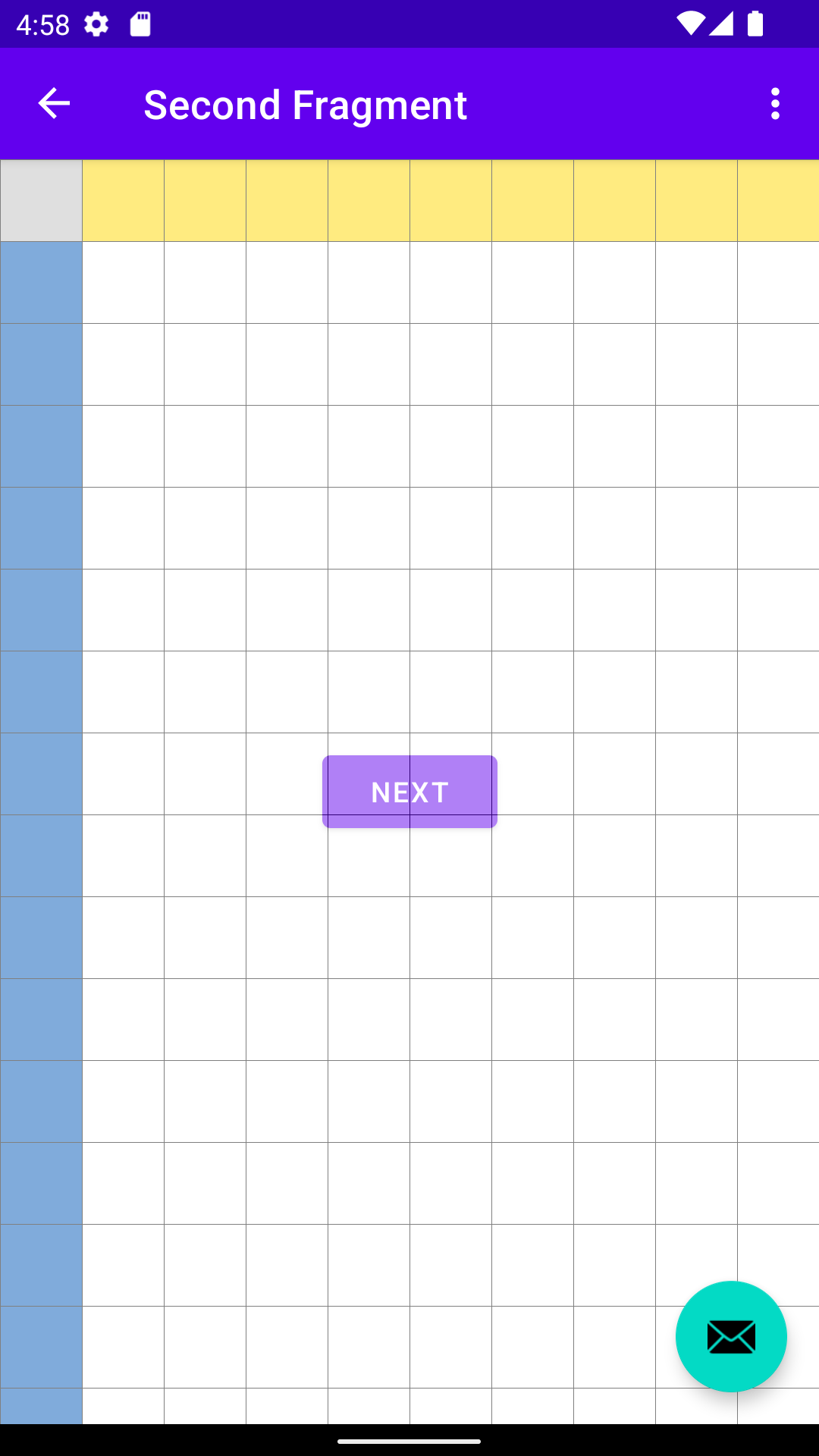
Izgara efekti, bir düğmenin üzerinde ancak kayan işlem düğmesinin altında karışık olarak gösteriliyor
(farklı bir View hiyerarşisinde olduğu için).

